Slik sletter du e-post automatisk i Gmail [Komplett guide]
Miscellanea / / August 05, 2021
Tilpasset ROM | CyanogenMod | Android-apper | Fastvareoppdatering | MiUi | All Stock ROM | Lineage OS |
Det er vanlig å ha mange uleste spam-e-postmeldinger i alles Gmail-innboks. Normalt svarer folk bare på de som er offisielle eller haster på personlig basis. Resten av postene blir der og skaper rot i Gmail. Å slette dem en etter en er også en tidkrevende prosess. Så er det noen måte vi kan slett e-post automatisk i postkassen.?
Det er to måter du kan bruke til å automatisk slette rotete postene i innboksen din. Den første metoden inkluderer å sette opp et filter for å oppdage eldre meldinger til en viss tid. Alle e-poster under det blir slettet helt. Det høres kanskje komplisert ut, men stol på meg det er ganske enkelt. Alle som er profesjonelle i å bruke apper, så vil han / hun alltid foretrekke å ha en organisert postinnboks. Det vil bare skje når du sletter de gamle e-postene (lest / ulest). Så, la oss gå inn i guiden og se hva vi kan gjøre.

Guide | Hvordan legge til et bilde på toppen av et annet bilde i Google Docs
Slett e-post automatisk i Gmail
- Åpne Gmail> Logg Inn til kontoen din
- På høyre hjørne er det en tannhjulikon-knapp. Klikk på den.
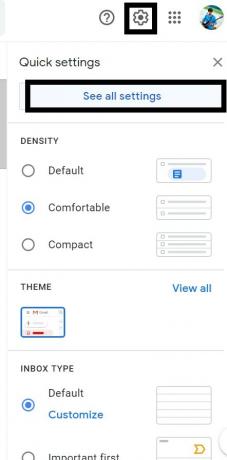
- En dialogboks vises. Klikk på Se Alle innstillinger
- Velg deretter Filtre og blokkerte adresser > Klikk på Opprett nytt filter
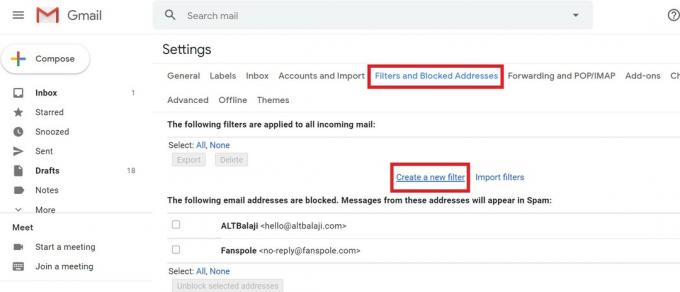
- Det vil være en seksjon, har ordene.
- I den typen eldre enn: 6m

- Dette betyr å lage et filter for alle e-poster som er eldre enn 6 måneder. [du kan stille den for året ‘y ’ eller dager ‘d ' også]
- En rekke avkrysningsruter vises som er handlingen som skal utføres over alle e-postmeldinger som er 6 måneder gamle
- Merk av i avmerkingsboksene Slett det og Bruk også filter på
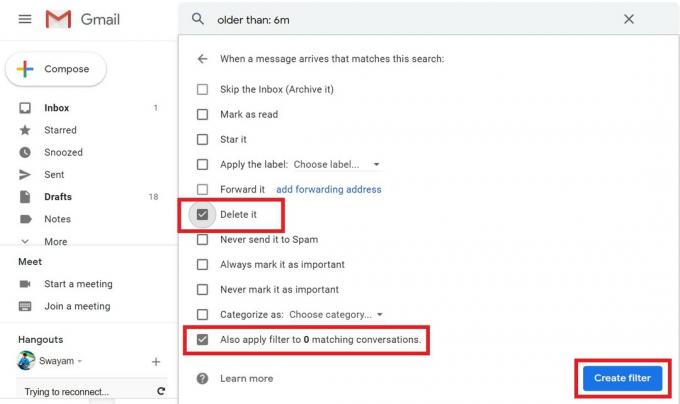
- Klikk Lag filter
- Alle e-postmeldinger som er lest eller ulest som er eldre enn seks måneder, blir umiddelbart slettet.
Slett e-post i fremtiden
Til fremtidig sletting av e-post, kan du bare redigere og oppdatere filteret.
- Adgang Filtre og blokkerte adresser som du gjorde ovenfor.
- Du kan se filteret du har angitt med to alternativer redigere og slett. Klikk på Redigere.
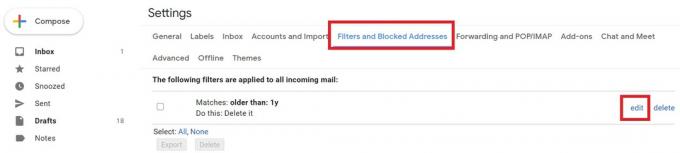
- Klikk deretter Fortsette i neste skjermbilde som dukker opp

- Igjen vil du se flere avmerkingsbokser som før., Klikk på Bruk også filter som er den siste av listen over avmerkingsboksene.
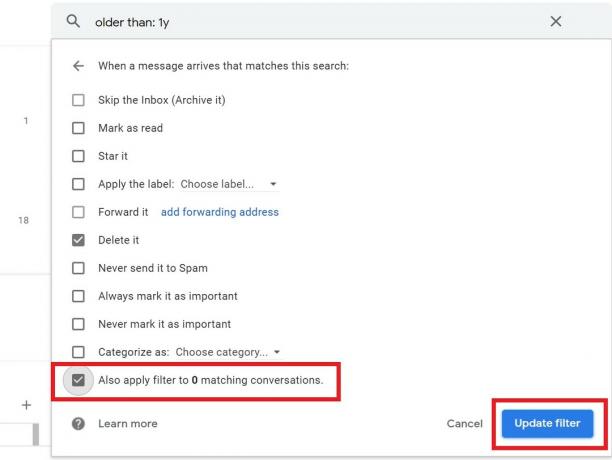
- Til slutt klikker du Oppdater filter.
Så, slik kan du automatisk slette nåværende så vel som fremtidige e-poster i Gmail-webapplikasjonen. Jeg håper at denne guiden vil gjøre e-postinnboksen din mer organisert.
Les neste,
- Alle hurtigtaster for Google Chrome for Windows og macOS
- Hvordan merke alle e-poster som lest i Gmail
![Slik sletter du e-post automatisk i Gmail [Komplett guide]](/uploads/acceptor/source/93/a9de3cd6-c029-40db-ae9a-5af22db16c6e_200x200__1_.png)


![Slik går du inn i gjenopprettingsmodus på Doogee X9 Pro [lager og tilpasset]](/f/ffef8bd4642f8127bfe81d22ac5bf0bd.jpg?width=288&height=384)